SMS útválasztási korlátozások
Egyes esetekben útválasztási korlátozásokat kell bevezetnie a kormányzati előírásoknak vagy ügyfélkövetelményeknek való megfelelés érdekében. Ez az útmutató bemutatja, hogyan valósíthat meg útválasztási korlátozást. Az alábbi példa egy klasszikus példa az útválasztási korlátozásokra. Bemutatjuk, hogyan lehet korlátozni egy szolgáltatást a nemzetközi SMS küldés megakadályozása érdekében.
Hogyan tiltsuk le a nemzetközi SMS küldését? (Gyors útmutató)
- Jelentkezzen be Ozeki SMS Gateway fiókjába
- Adjon hozzá új útválasztási szabályt
- Lépjen a 'Match' fülre
- Válassza a 'To address' opciót
- Állítsa be a címzettet nemzeti kóddal
- Állítsa be a kapcsolatokat
- Módosítsa az alapértelmezett útvonalat az üzenetek eldobására
- Küldjön egy üzenetet nemzetközi címmel
- A nemzetközi üzenet el lesz dobva
- Küldjön egy üzenetet nemzeti címmel
- A nemzeti üzenet elküldésre kerül
- Adjon hozzá új szabályt az engedélyezett felhasználóhoz
- Küldjön egy üzenetet az engedélyezett felhasználótól nemzetközi címmel
- Az engedélyezett felhasználó nemzetközi üzenete elküldésre kerül
- Küldjön egy üzenetet az engedélyezett felhasználótól nemzeti címmel
- Az engedélyezett felhasználó nemzeti üzenete elküldésre kerül
Hogyan blokkolhatunk nemzetközi SMS üzeneteket?
Ebben a rövid videóútmutatóban végigvezetjük Önt az SMS útválasztás legfontosabb lépésein. Az oktatóanyag végére tudni fogja, hogyan tilthatja le vagy engedélyezheti a nemzetközi SMS üzenetek küldését. A nemzetközi SMS üzenetek blokkolása pénzt takaríthat meg és gyorsabb kézbesítést biztosíthat. (1. videó)
Hogyan lehet megakadályozni a nemzetközi SMS-üzenetek küldését (lépésről lépésre útmutató)
A folyamat megkezdéséhez jelentkezzen be Ozeki SMS Gateway fiókjába. Ha még nincs fiókja, akkor hozzon létre egyet az Ozeki SMS Gateway letöltésével a weboldalról. Az első dolog, amit meg kell tennie, hogy kattintson az "Új útvonal létrehozása" jelzésre egy új útválasztási szabály létrehozásához. (1. ábra)
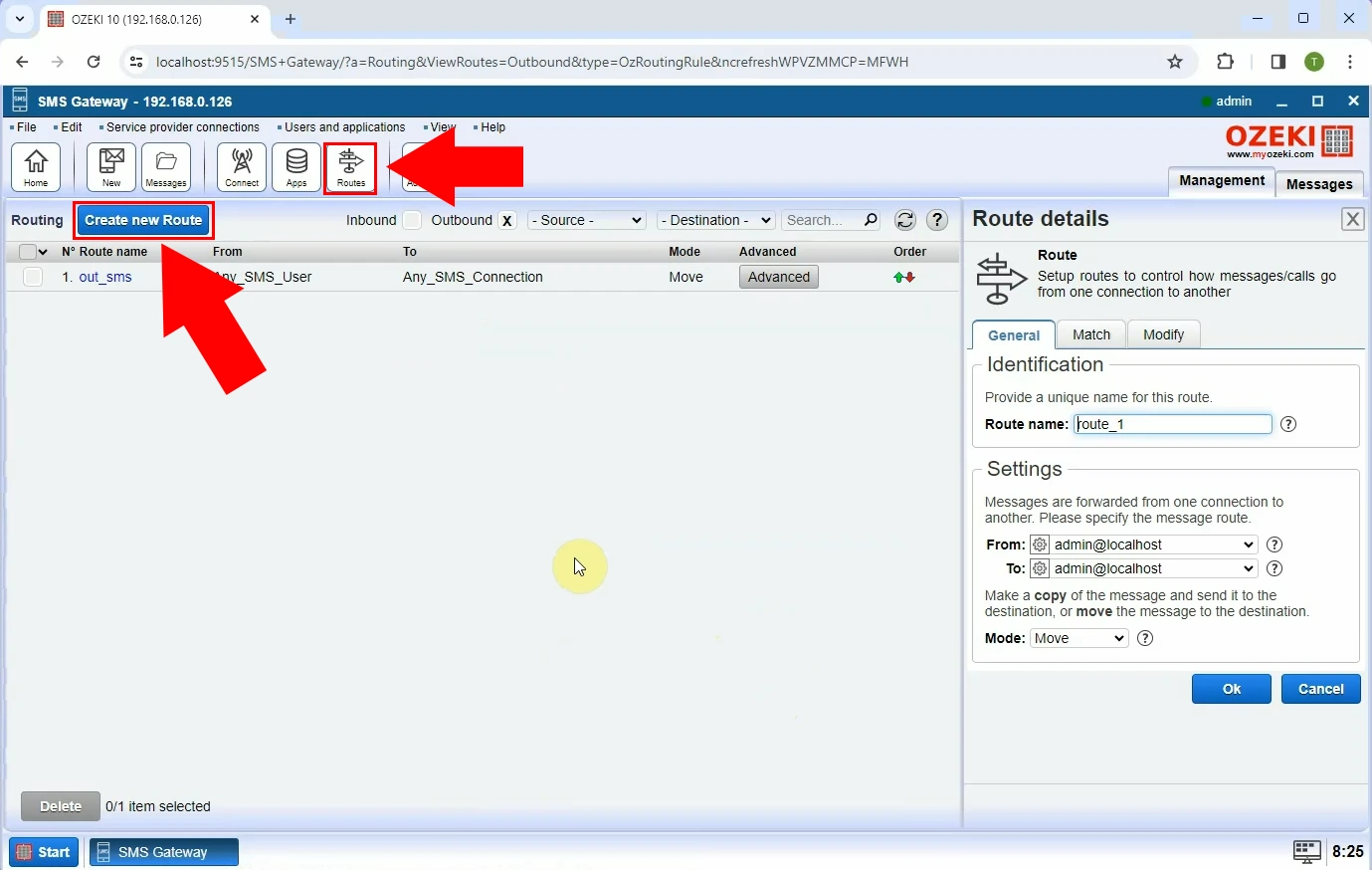
Megnyílik az "Útvonal részletei" ablak, ahol ki kell választania a "Megfeleltetés" lapot. A "Megfeleltetés" lapon válassza ki a "Címzett cím" lehetőséget. A "Címzett" ablakban egy nemzeti kóddal rendelkező címzettet kell beállítania. (2. ábra) Ha kész, kattintson az "OK" gombra a folyamat folytatásához.
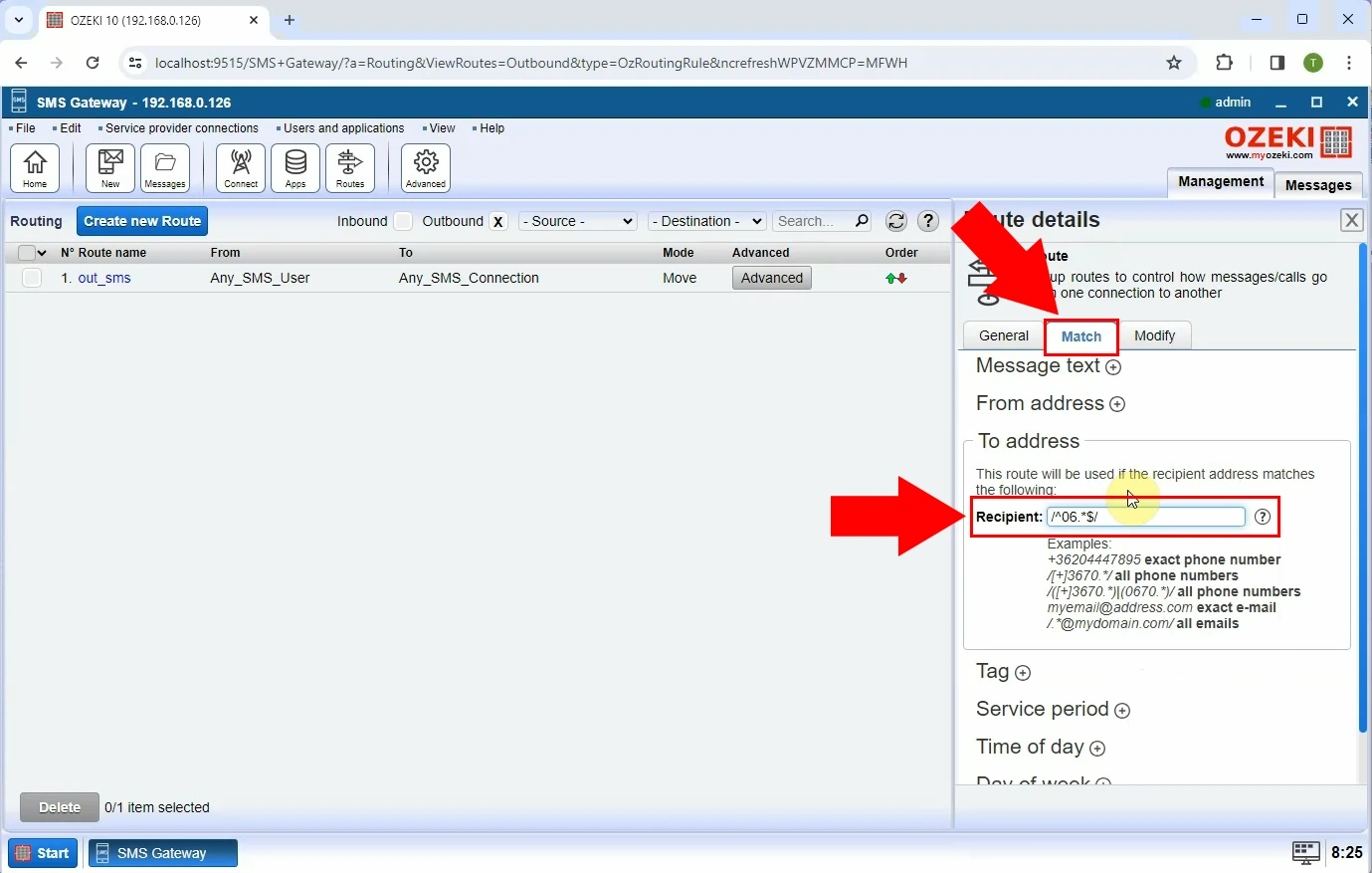
A következő lépés a kapcsolatok beállítása (3. ábra). Ehhez kattintson az előző lépésben hozzáadott útvonalra. Lépjen az "Általános" lapra, és határozza meg az üzenet útvonalát. Meg kell adnia, hogy hová és honnan szeretné küldeni az üzeneteit. Állítsa a "Feladó" mezőt "Any_SMS_User@localhost" értékre, a "Címzett" mezőt pedig "Any_SMS_Connection@localhost" értékre. Nyomja meg az "OK" gombot a változtatások mentéséhez.
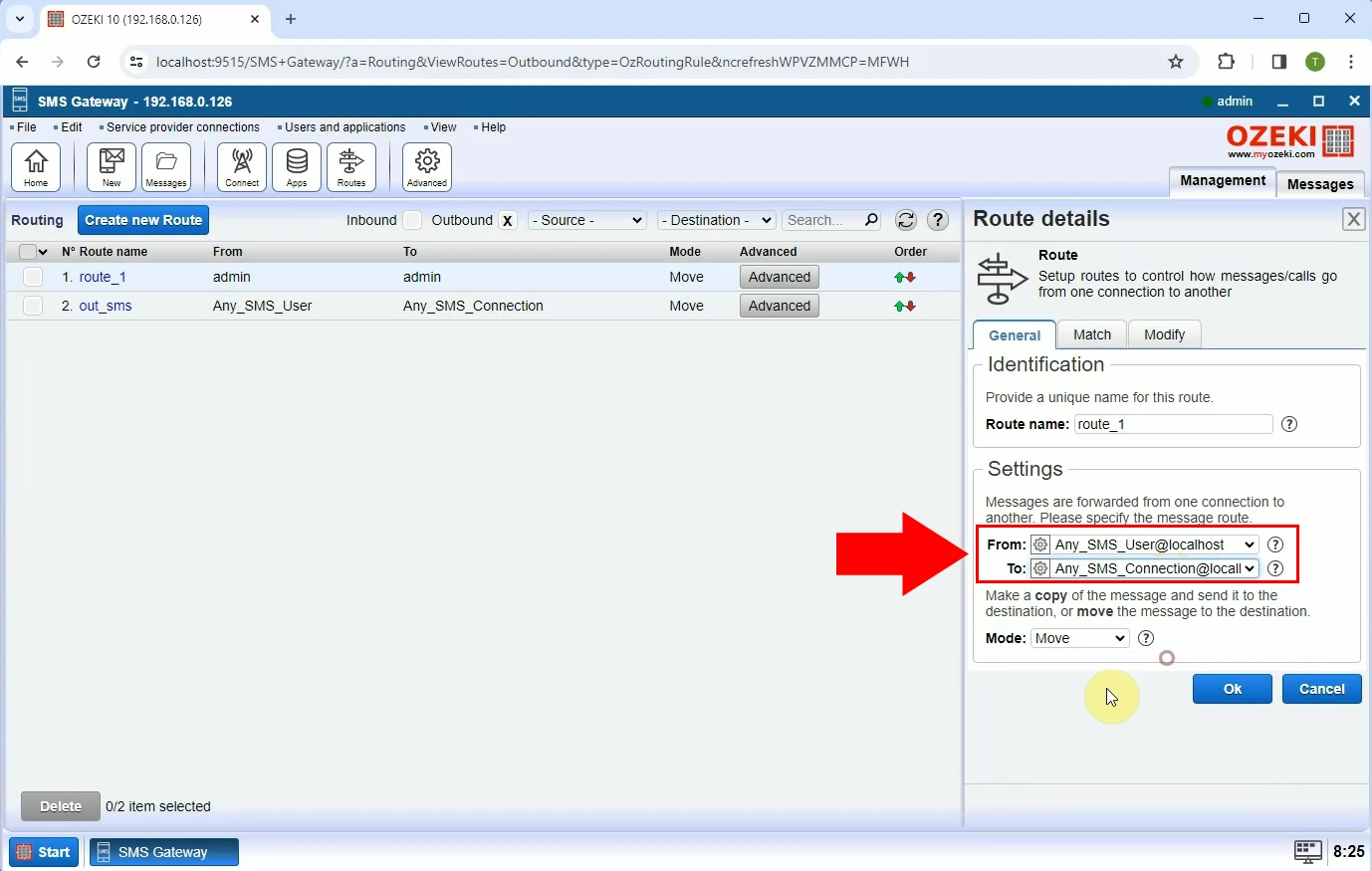
A folyamat folytatásához módosítania kell az alapértelmezett útvonalat az üzenetek eldobásához (4. ábra). Válassza ki az "out_sms" lehetőséget, majd lépjen az "Általános" lapra. Lépjen a "Mód" részhez, és nyissa meg a legördülő listát. Válassza ki az "eldobás" lehetőséget.
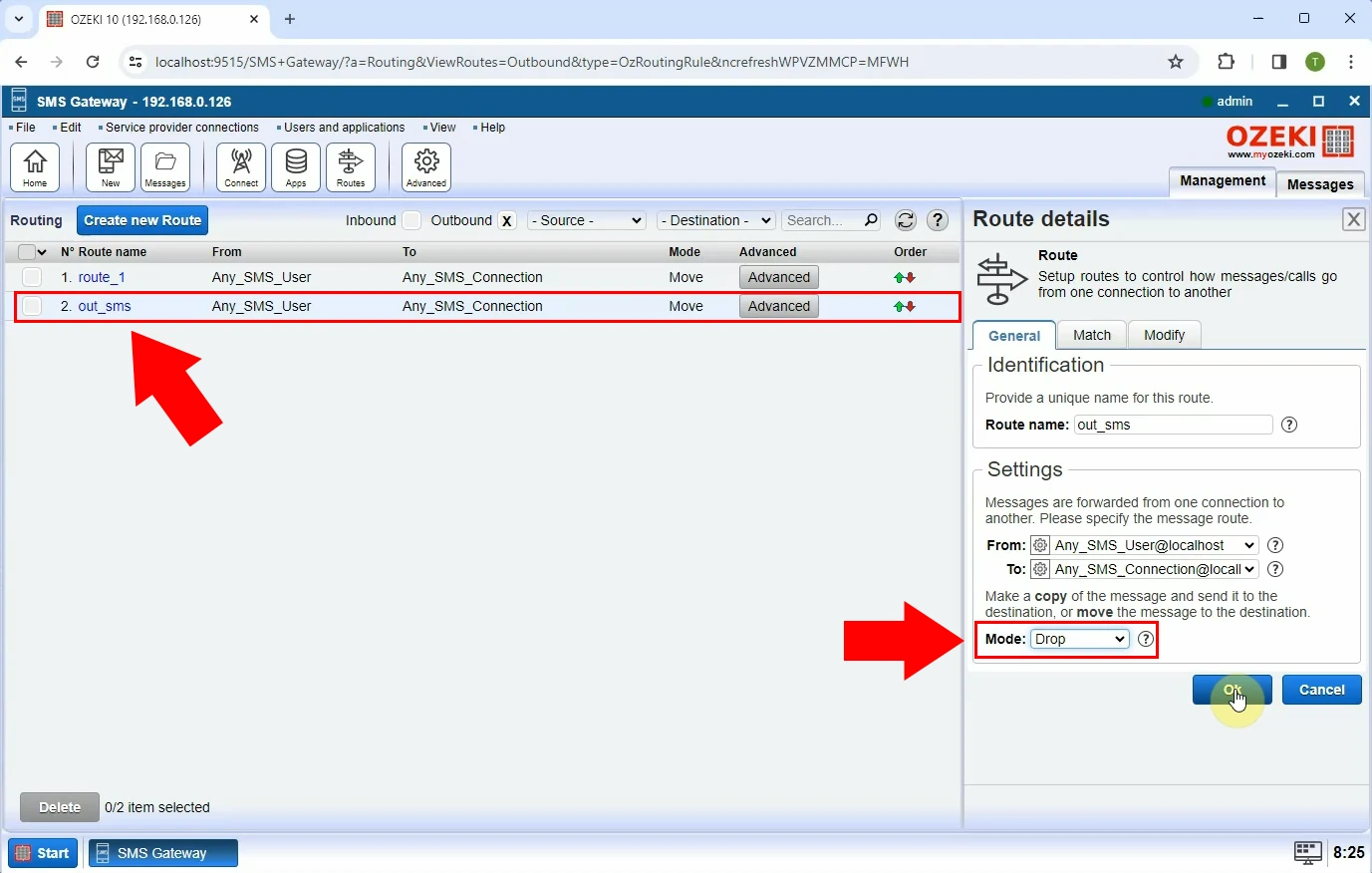
A lépés sikeréhez először el kell küldenie egy üzenetet. Állítsa be a címzett címét, majd írja be a küldeni kívánt üzenetet a mezőbe. Nyomja meg az "OK" gombot az üzenet kézbesítéséhez. Az üzenet elküldése után megjelenik az "Üzenetkézbesítési előzmények". Láthatja, hogy az üzenet nem ment át az útválasztáson, mert a nemzetközi üzeneteket eldobják (5. ábra).
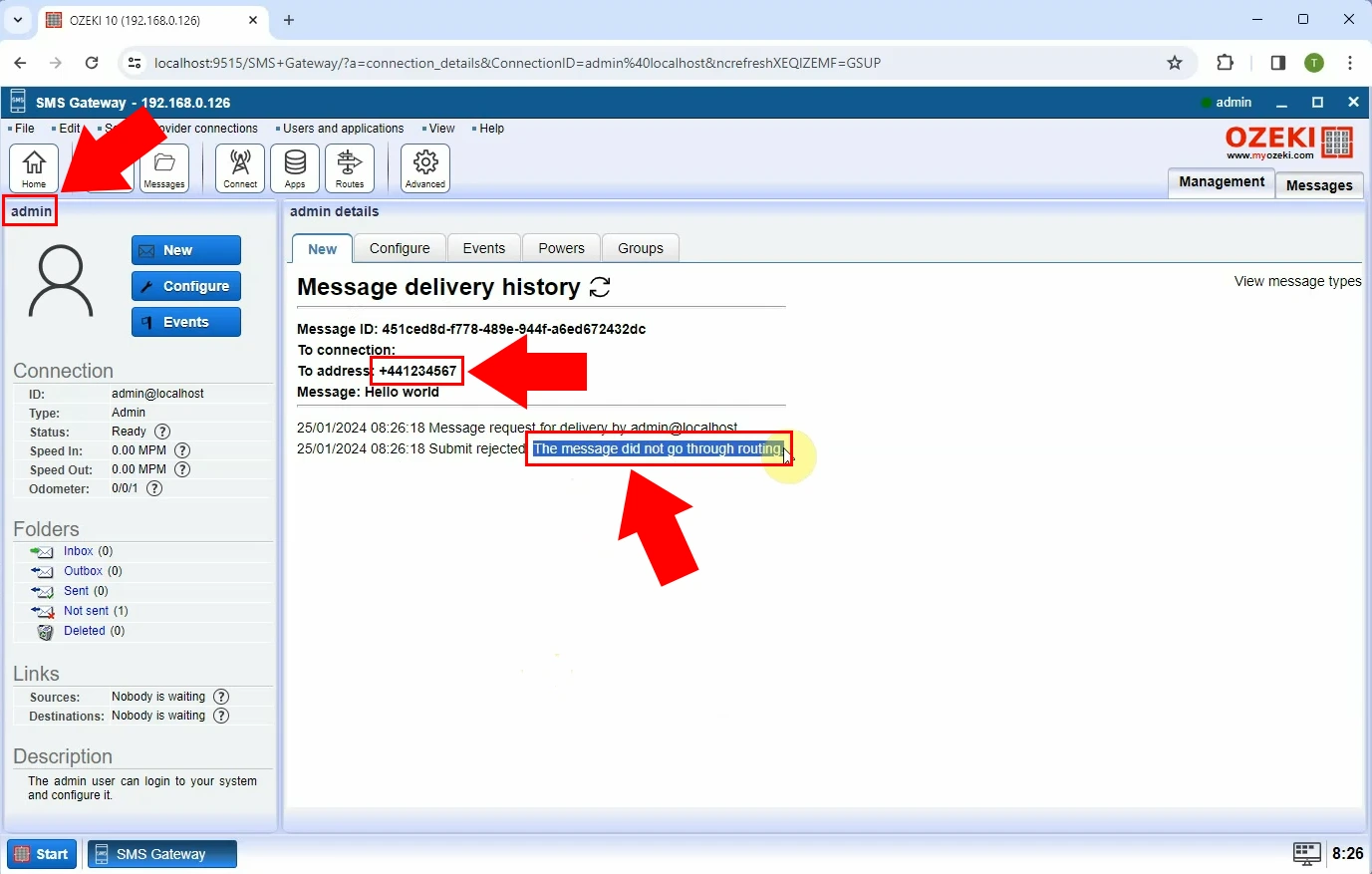
A következő lépés egy új üzenet küldése, de nemzeti címmel. Írja be a címzett címét a megfelelő mezőbe, és gépelje be az üzenetet. Nyomja meg az "OK" gombot az üzenet kézbesítéséhez. Az "Üzenetkézbesítési előzmények" között láthatja, hogy a nemzeti üzenet sikeresen elküldve (6. ábra).
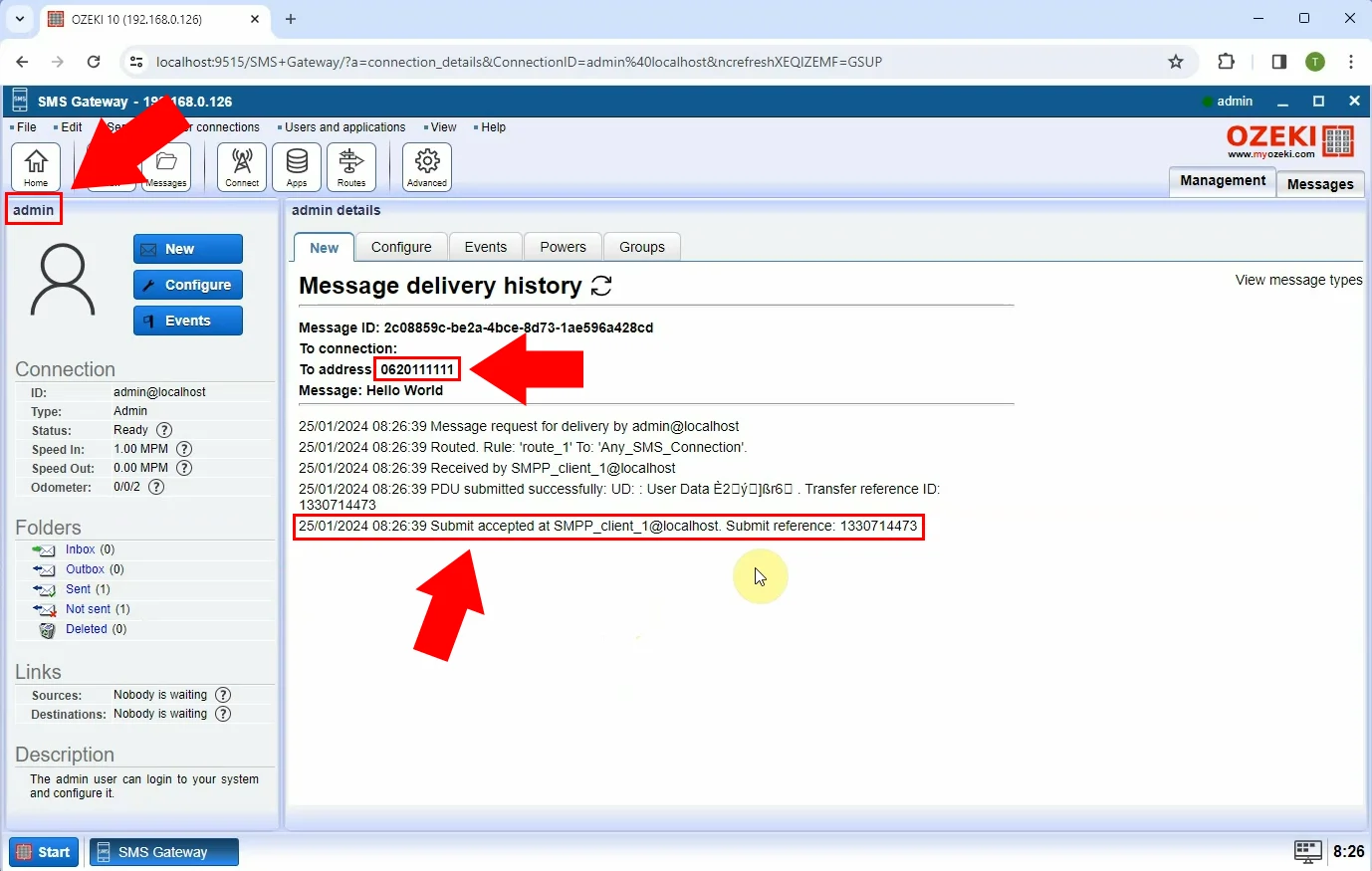
A következő fontos lépés a folyamatban egy új szabály hozzáadása az engedélyezett felhasználóhoz (7. ábra). Lépjen az "Általános" lapra, és állítsa be az új útvonal beállításait. Válassza ki a "Címzett" mezőben az "Any_SMS_Connection@localhost" lehetőséget. Nyomja meg az "OK" gombot az új szabály hozzáadásához.
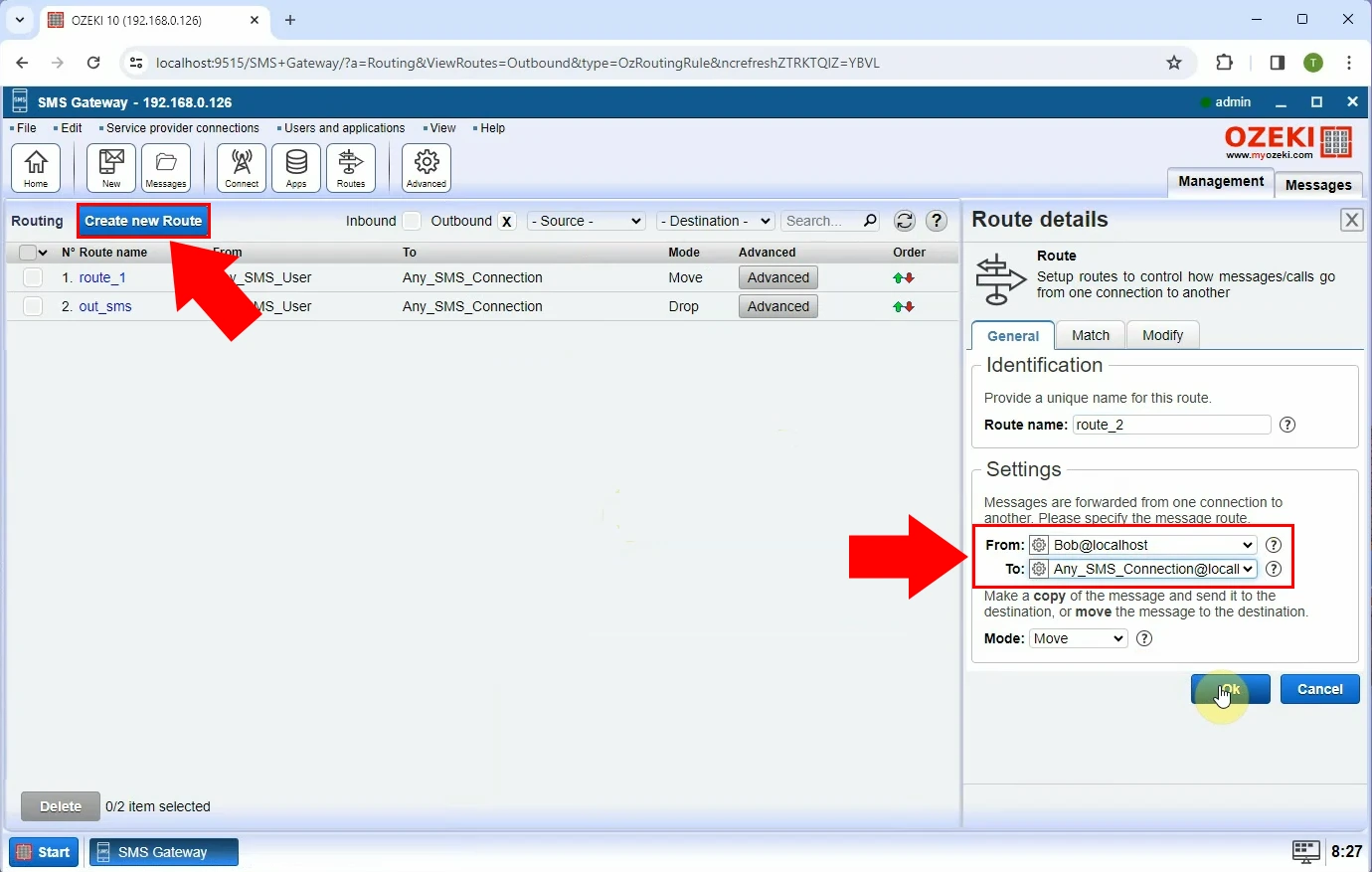
Lépjen a Kezdőlapra, és válassza ki a megfelelő felhasználót. Állítsa be a megfelelő nemzetközi címzett címét, és írja be az üzenetet az alábbi mezőbe. Láthatja, hogy az engedélyezett felhasználó nemzetközi üzenete elküldve (8. ábra).
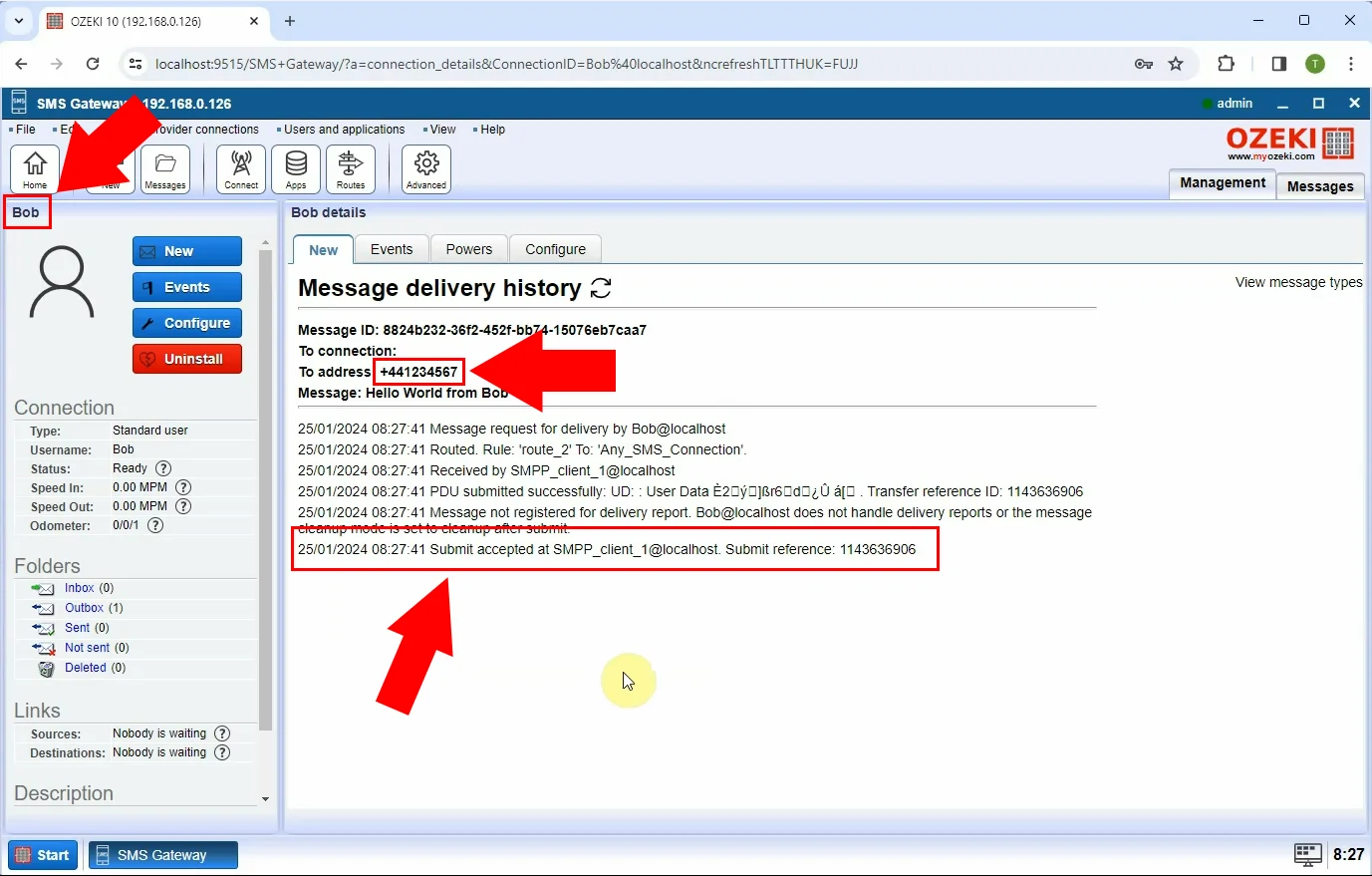
Küldjön egy másik üzenetet ugyanazzal az engedélyezett felhasználóval, akit korábban használt. Ezúttal nemzetközi cím helyett használjon nemzeti címet. Az "Üzenetkézbesítési előzmények" között láthatja, hogy az üzenete sikeresen elküldve a nemzeti címre is (9. ábra).
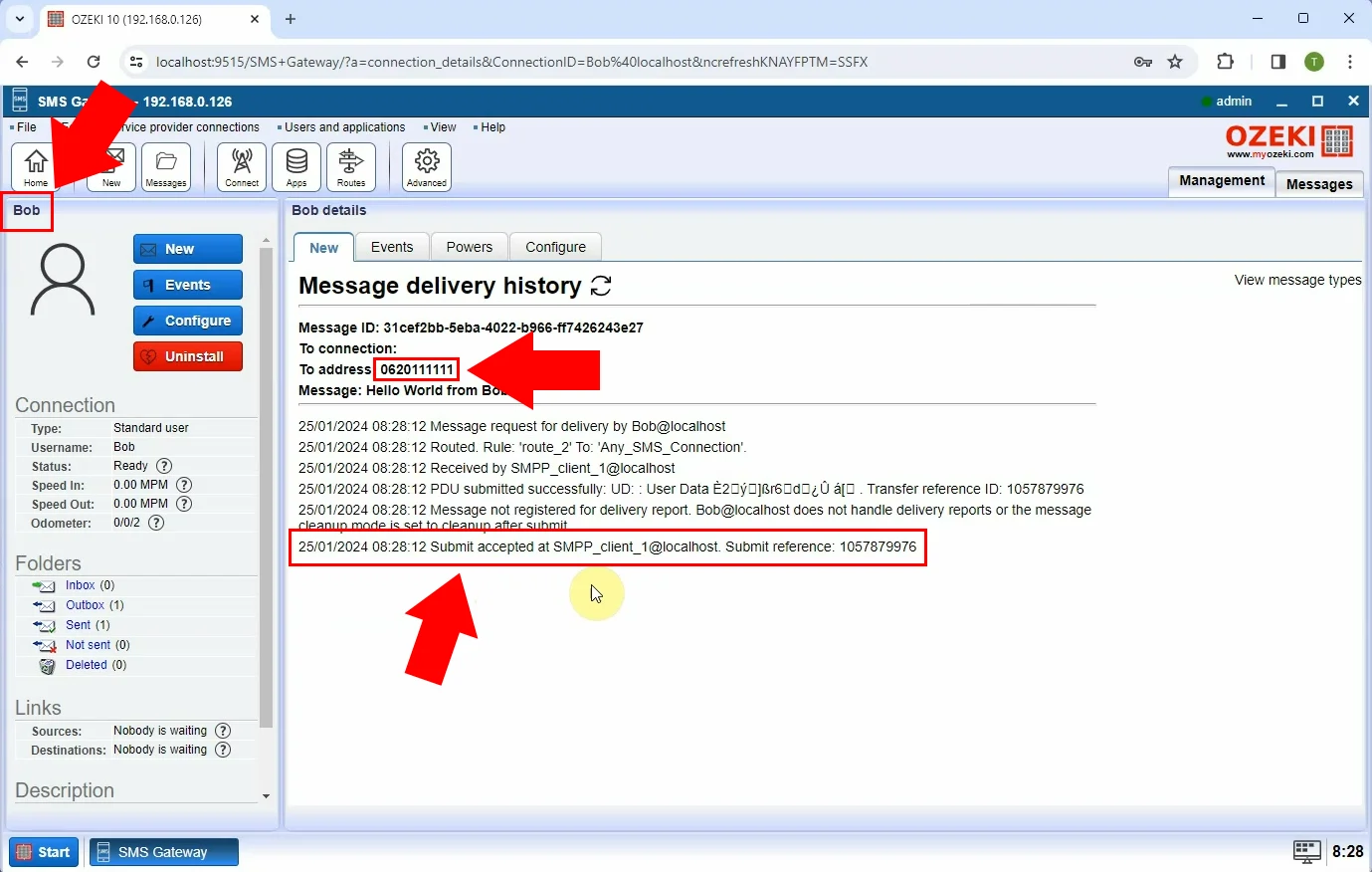
Hogyan rendeljen telefonszámokat felhasználókhoz útvonalak segítségével (Gyors útmutató)
- Jelentkezzen be Ozeki SMS Gateway fiókjába
- Hozzon létre új útvonalat Alice számára
- Lépjen a "Megfeleltetés" lapra, és válassza ki a "Címzett cím" lehetőséget
- Állítsa be Alice telefonszámát
- Hozzon létre új útvonalat Bob számára
- Lépjen a "Megfeleltetés" lapra, és válassza ki a "Címzett cím" lehetőséget
- Állítsa be Bob telefonszámát
- Hozzon létre útvonalat más számokhoz
- Módosítsa az útválasztási sorrendet a nyilakra kattintva
- Küldjön üzenetet Alice számára
- Az üzenet elküldve Alice számára
- Lépjen Alice "Beérkezett üzenetek" mappájába, és lássa, hogy az üzenet ott van
- Küldjön üzenetet Bob számára
- Az üzenet elküldve Bob számára
- Lépjen Bob "Beérkezett üzenetek" mappájába, és lássa, hogy az üzenet ott van
- Küldjön üzenetet más számra
- Az üzenet elküldve más számra
- Lépjen a "Kezelés" menüpontra, és válassza ki az "SMPP_client_1" lehetőséget
- Az üzenet megérkezik a szolgáltatóhoz
Telefonszámok hozzárendelése felhasználókhoz útvonalak segítségével (Videó útmutató)
Ebben a könnyen követhető, felhasználóbarát videóban bemutatjuk a legfontosabb lépéseket a telefonszámok felhasználókhoz való hozzárendeléséhez útvonalak segítségével (2. videó).
Telefonszámok hozzárendelése felhasználókhoz útvonalak segítségével (Részletes útmutató)
Először is, jelentkezzen be az Ozeki SMS Gateway fiókjába. A folyamat megkezdéséhez lépjen az "Új útvonal létrehozása" menüpontra. Navigáljon az "Általános" lapra, és a "Beállítások" alatt határozza meg az üzenet útvonalát. Állítsa a "Feladó" mezőt "Any_SMS_user@localhost" értékre, a "Címzett" mezőt pedig "Alice@localhost" értékre, hogy új útvonalat hozzon létre Alice számára (10. ábra).
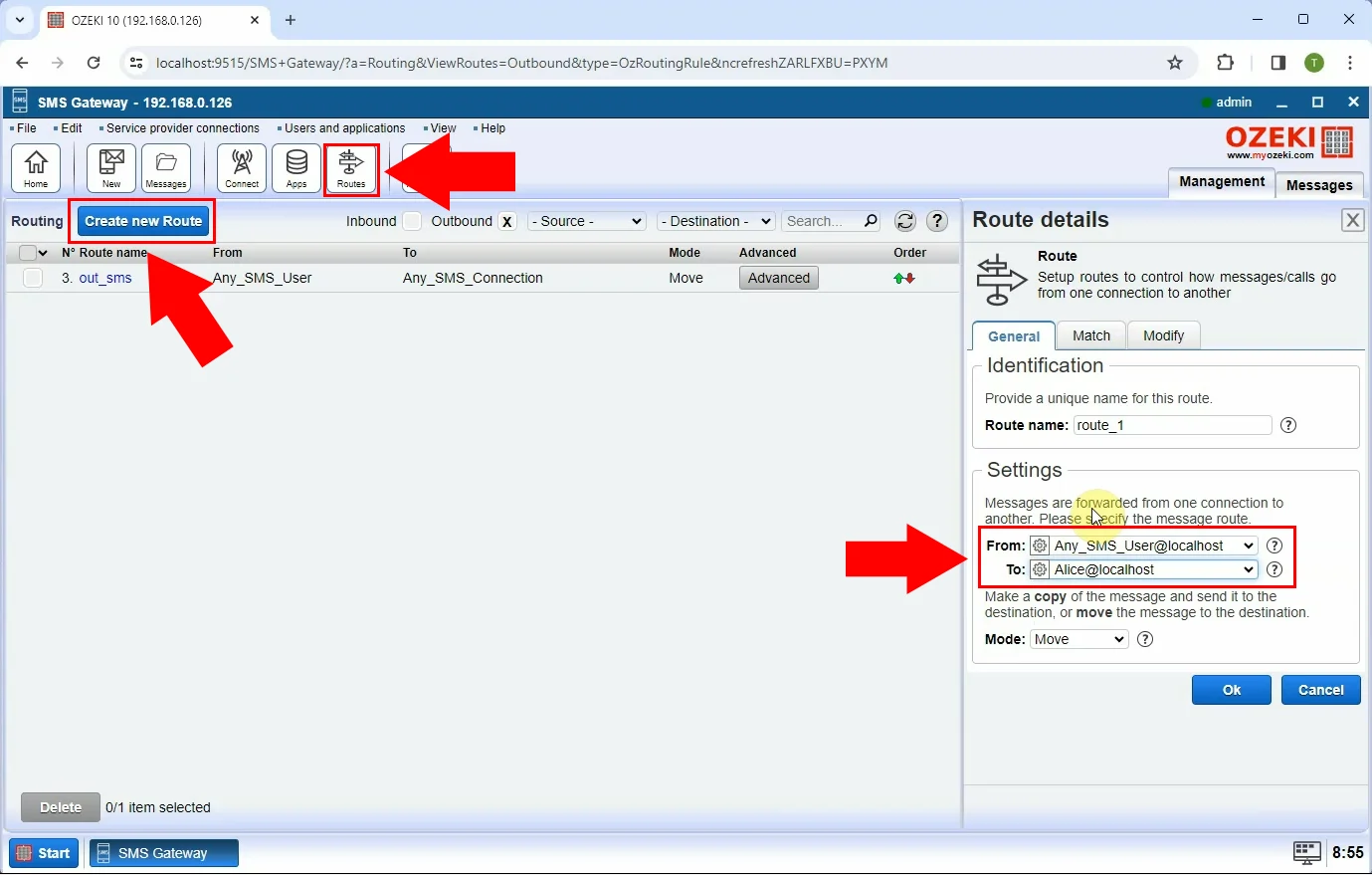
Lépjen a "Egyezés" lapra. Válassza ki a "Címzett cím" lehetőséget az "Egyezés" lapon. Állítsa be Alice telefonszámát a címzett címe mezőbe való beírásával (11. ábra).
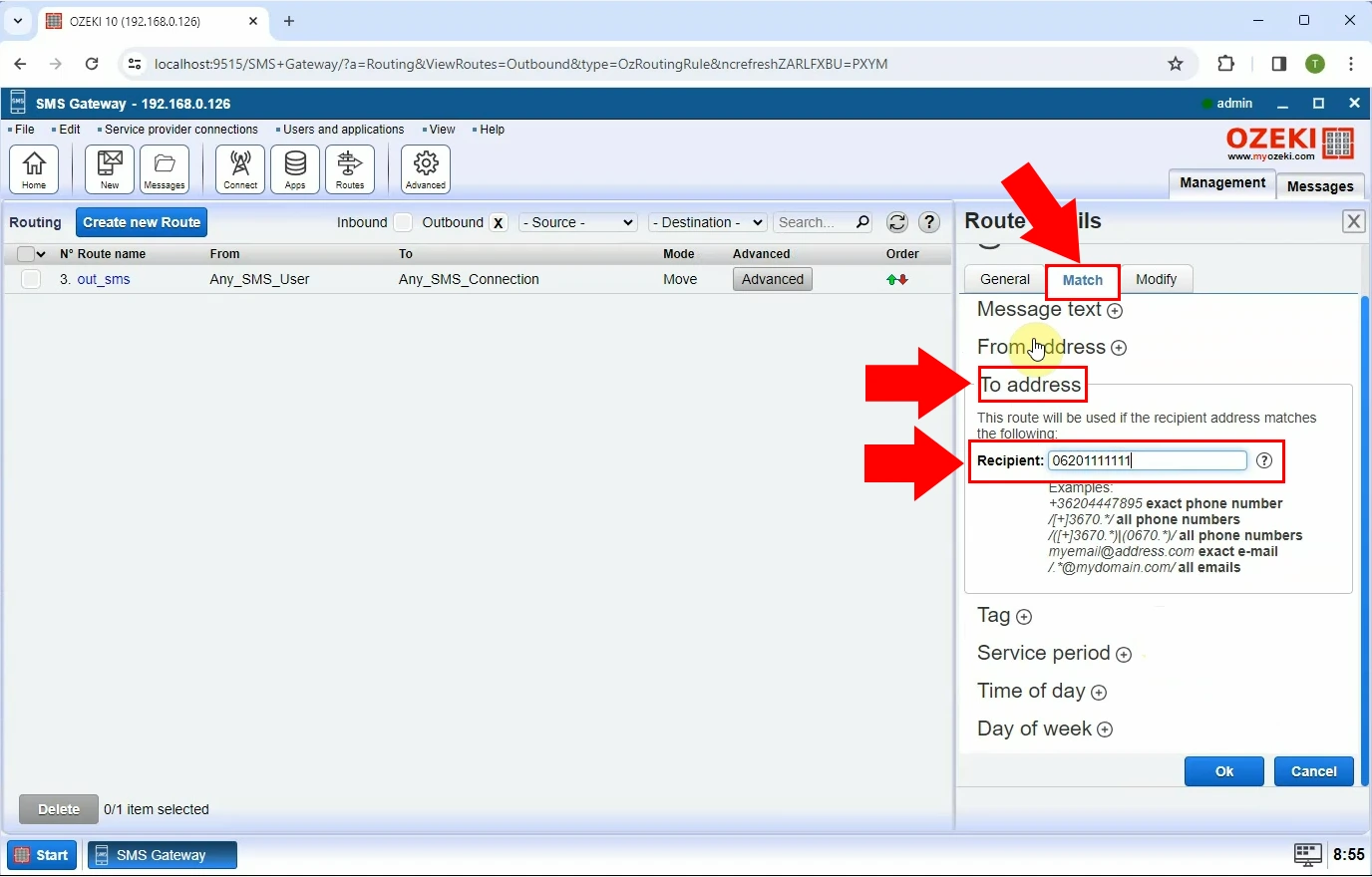
Most ismételje meg az előző lépéseket, de most Bobbal. Kattintson az "Új útvonal létrehozása" gombra (12. ábra). Lépjen az "Általános" lap "Beállítások" részéhez, és módosítsa az üzenet útvonalának célját "Bob@localhost" értékre.
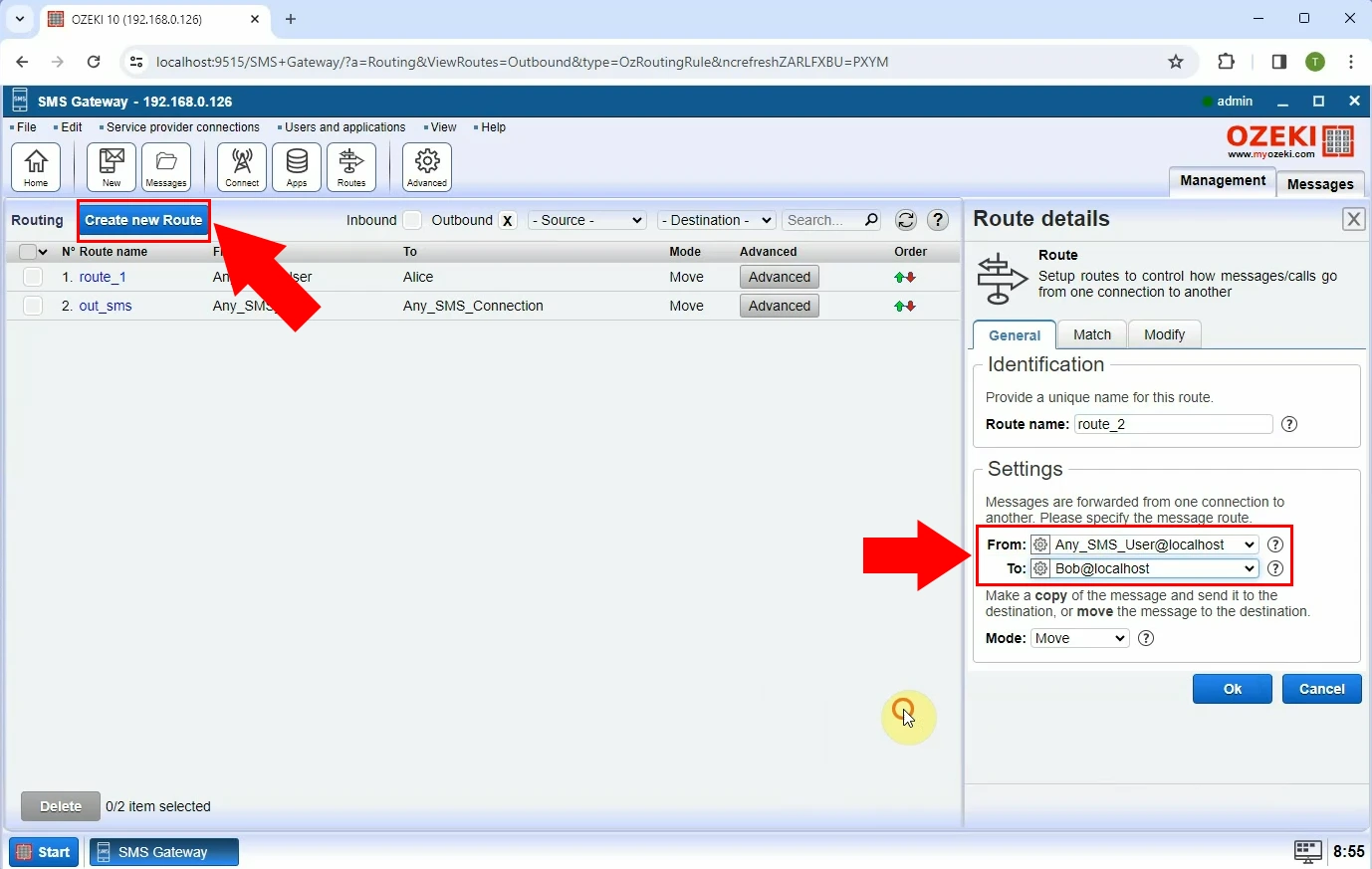
A következő lépés Bob telefonszámának beállítása. Navigáljon az "Egyezés" lapra, és válassza ki a "Címzett cím" lehetőséget a listából. Írja be Bob telefonszámát a "Címzett" mezőbe (13. ábra).
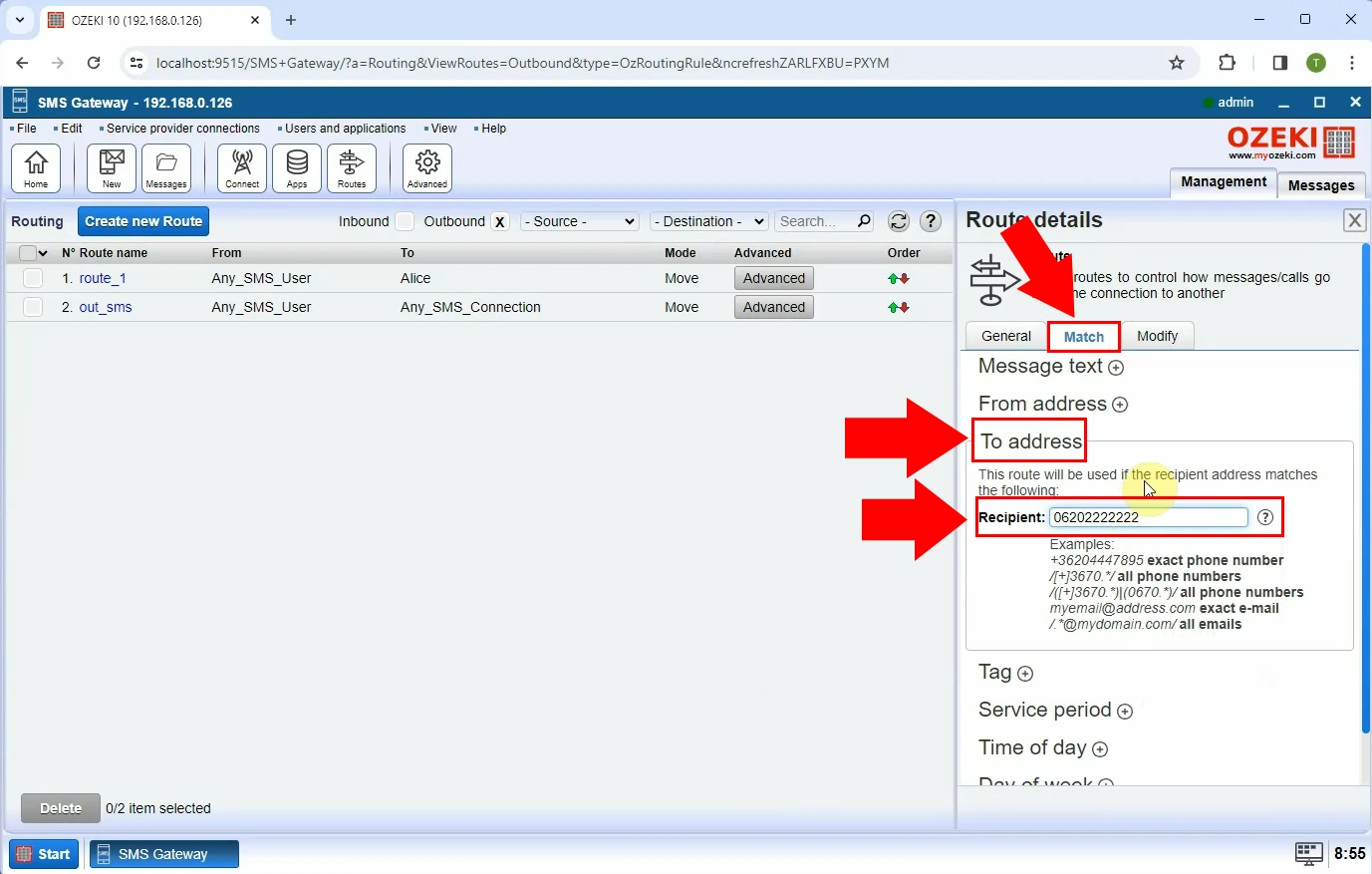
A folyamat folytatásához új útvonalat kell létrehoznia más számokhoz (14. ábra). Lépjen az "Általános" lapra, és határozza meg az üzenet útvonalát. Állítsa az üzenet útvonalának kezdőpontját "Any_SMS_User@localhost" értékre, a célpontot pedig "SMPP_client_1@localhost" értékre. Nyomja meg az "Ok" gombot a változtatások mentéséhez.

Az útvonalakon belül módosíthatja az útválasztási sorrendet (15. ábra). Kattintson a megfelelő nyilakra a kívánt sorrend eléréséhez.
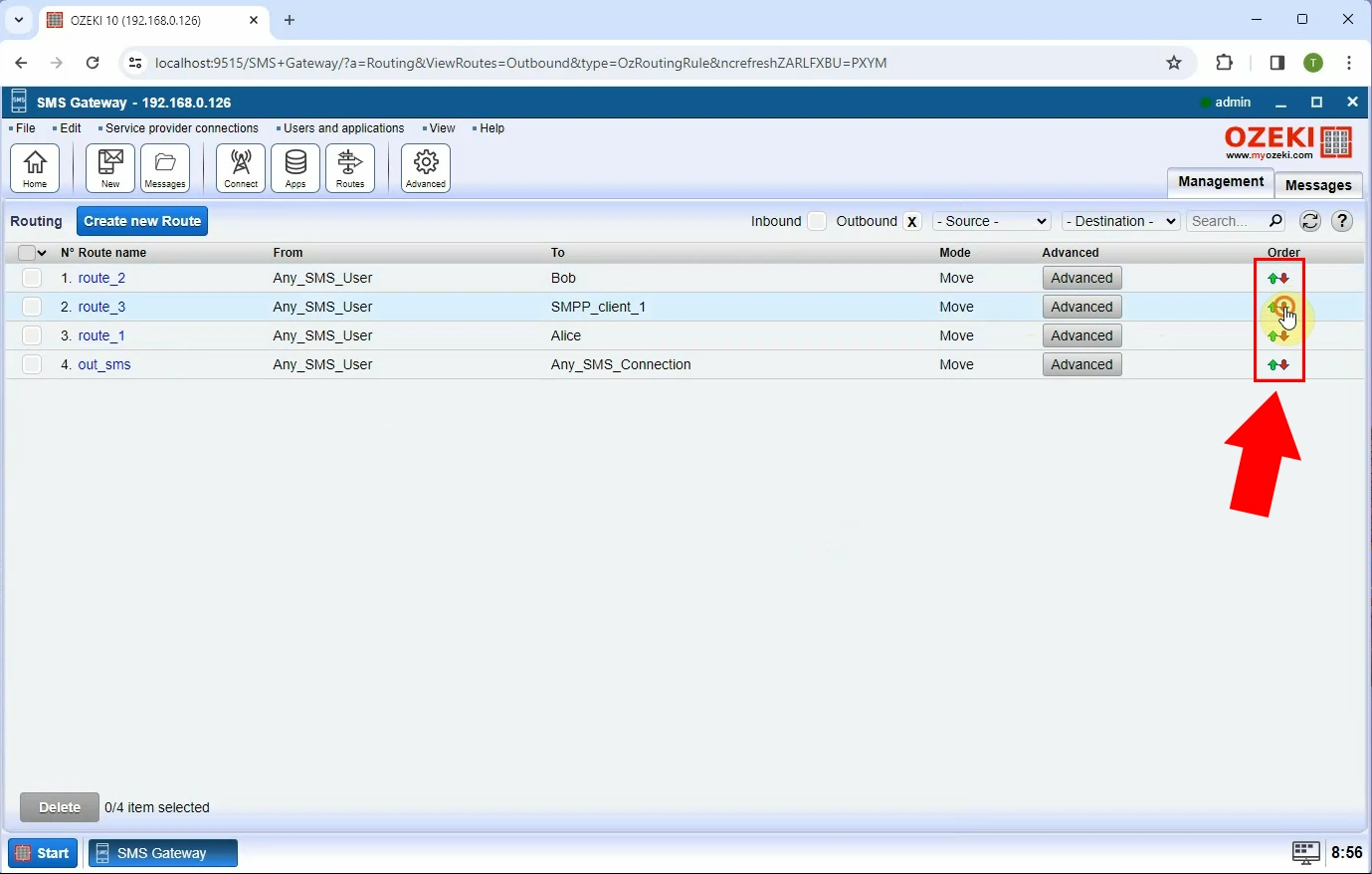
A következő lépés egy üzenet küldése Alice-nak. Írja be Alice telefonszámát a "Cím" mezőbe, írja meg az üzenetét, majd nyomja meg az "Ok" gombot az üzenet elküldéséhez. Az "Üzenetkézbesítési előzmények" résznél láthatja, hogy az üzenet el lett küldve Alice-nak (16. ábra).
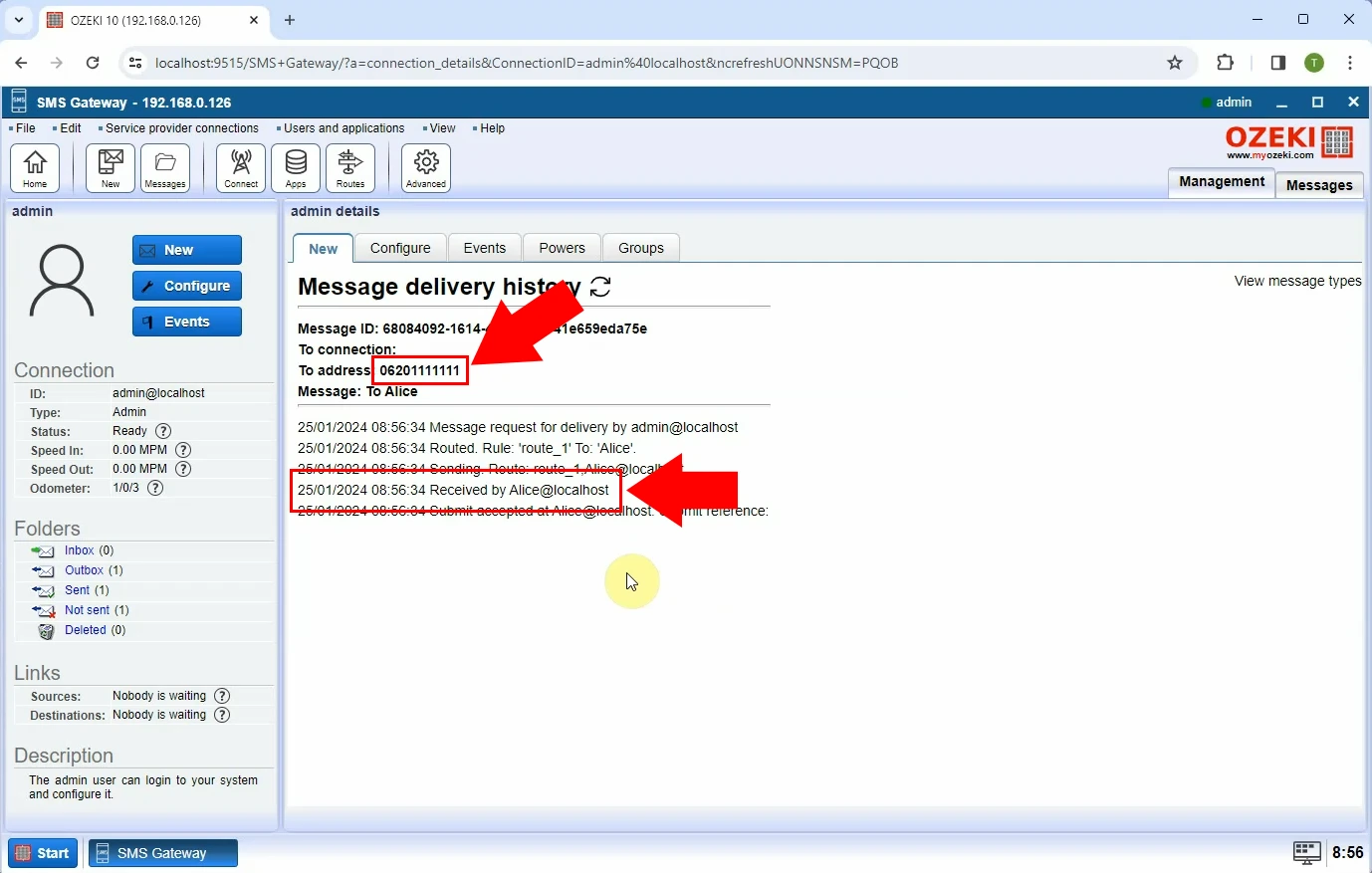
Navigáljon a képernyő jobb felső sarkában található "Kezelés" ikonra. Válassza ki az "Alice" felhasználót. Lépjen a "Beérkezett üzenetek" részre, és látni fogja az imént Alice-nak küldött üzenetet (17. ábra).
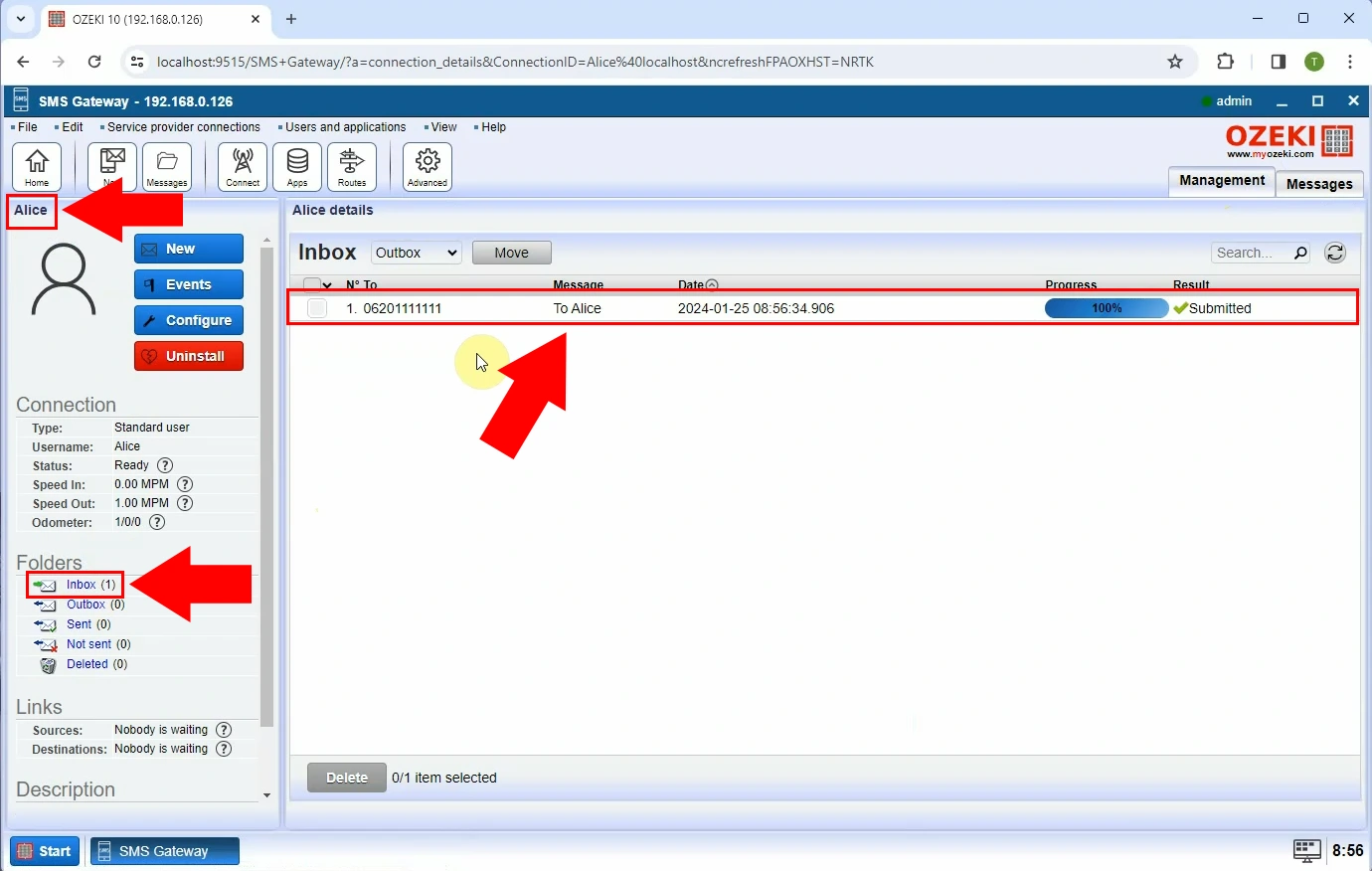
Ismételje meg ugyanezeket a lépéseket, de most Bobbal. Küldjön egy üzenetet Bob telefonszámával, írja be az SMS üzenetet, majd nyomja meg az "Ok" gombot az elküldéshez. Az "Üzenetkézbesítési előzmények" résznél láthatja, hogy az üzenet el lett küldve Bobnak (18. ábra).
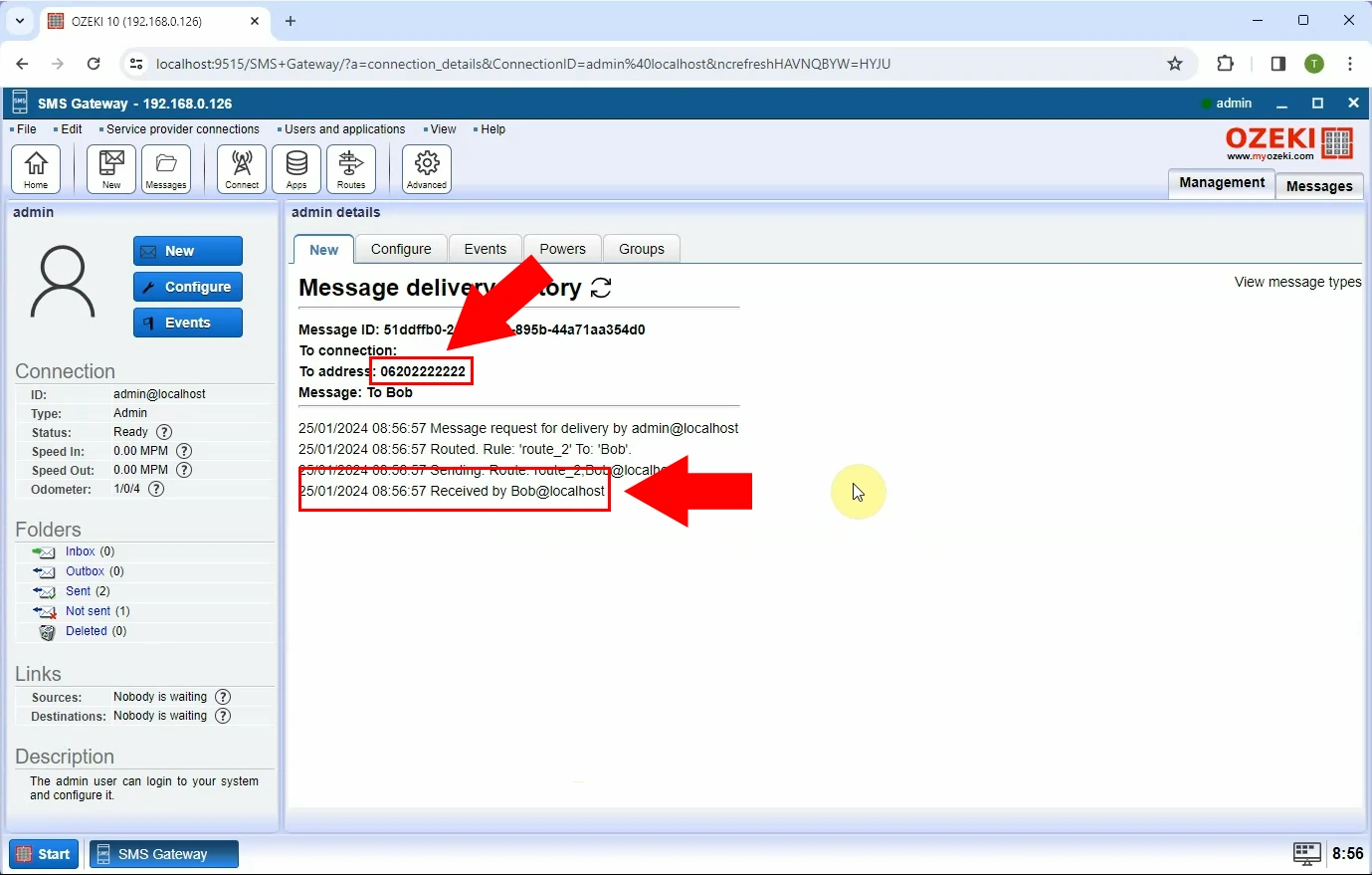
Lépjen a "Kezelés" menüpontra, és válassza ki Bob felhasználót. Lépjen Bob beérkezett üzenetei közé, és láthatja, hogy az üzenet megjelent a postaládájában (19. ábra).
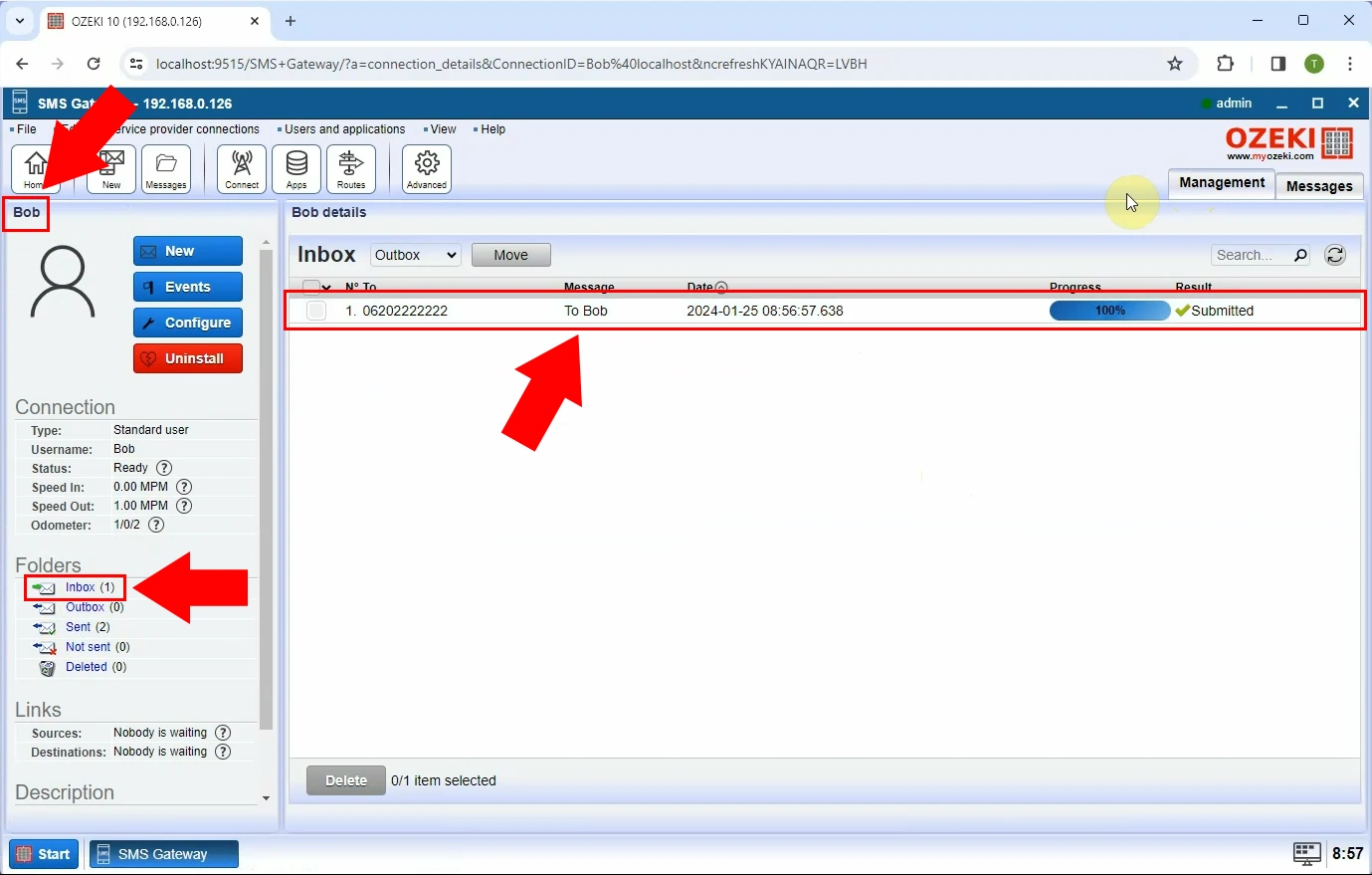
A következő lépés egy üzenet küldése egy másik számra (20. ábra). Miután megnyomta az "Ok" gombot, látni fogja, hogy az üzenet sikeresen el lett küldve a másik számra.
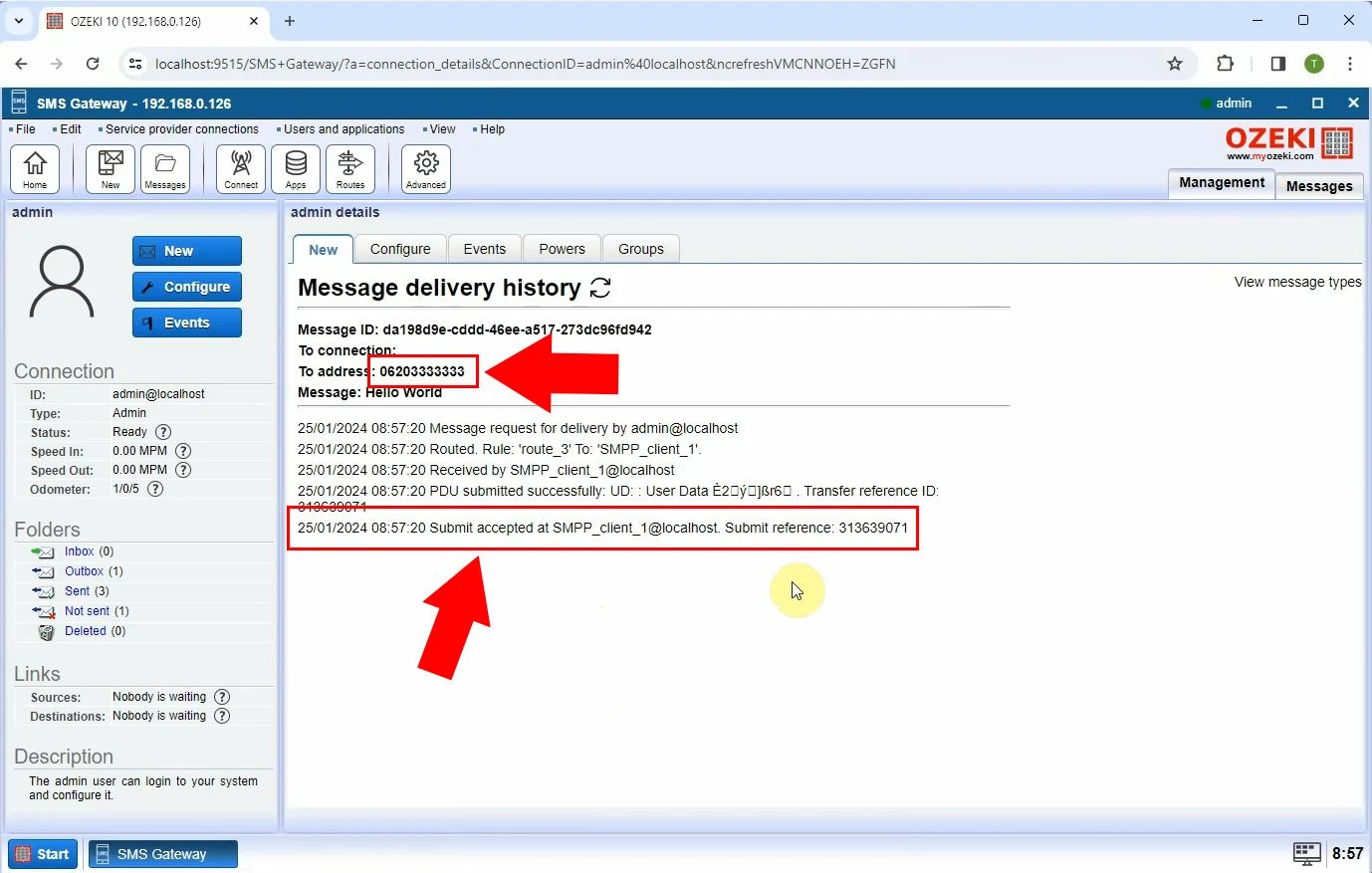
Lépjen a "Kezelés" menüpontra, és válassza ki az "SMPP_client_1" kapcsolatot a kapcsolatok között. Az oldal alján látni fogja, hogy az üzenet megérkezett a szolgáltatóhoz (21. ábra).
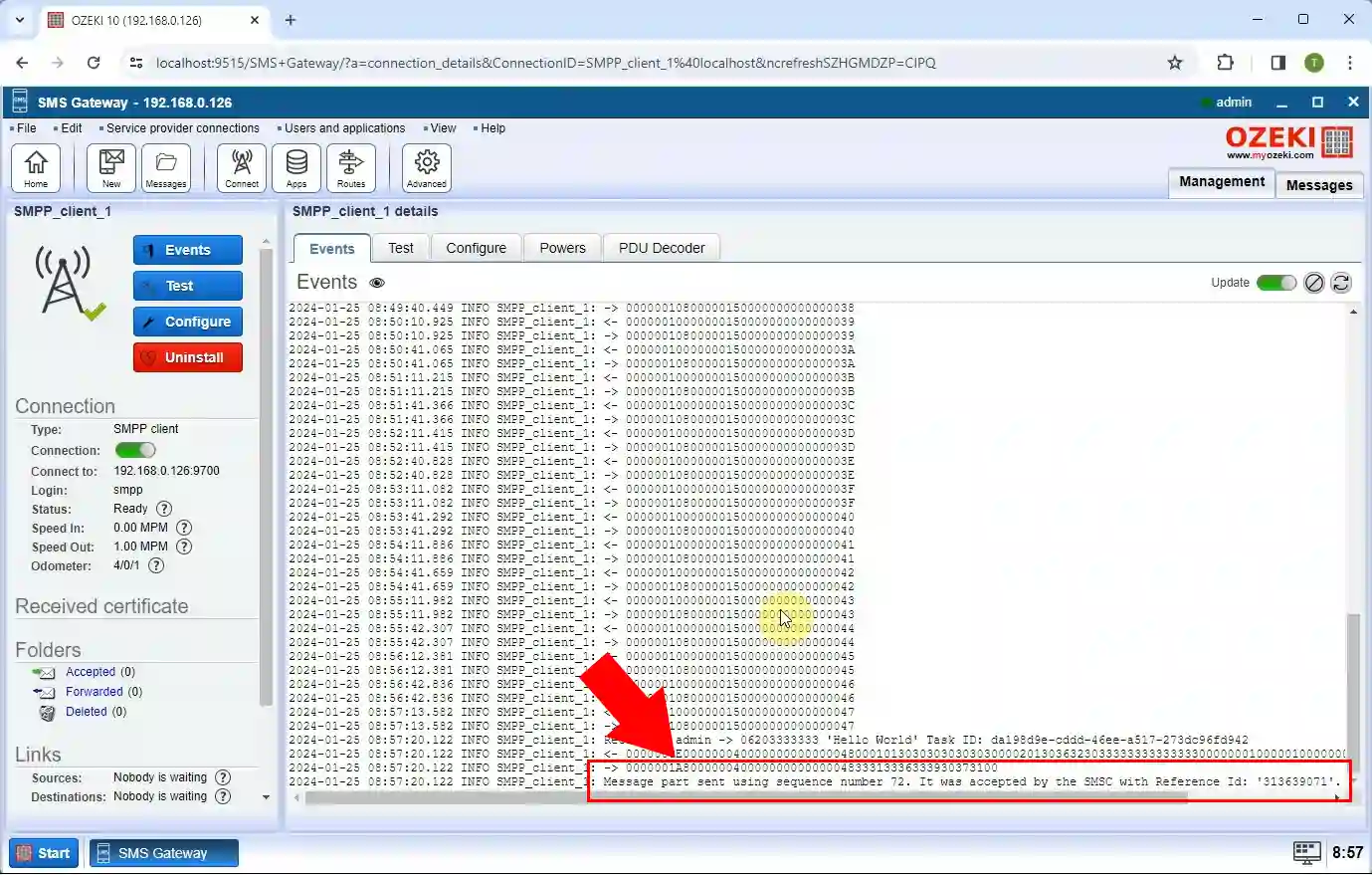
Gyakran Ismételt Kérdések (GYIK)
Mi az SMS-útválasztás?
Az SMS-útválasztás a szöveges üzenetek hatékony irányításának módja a küldőtől a címzettig, figyelembe véve olyan tényezőket, mint a célállomás és a költség. Biztosítja, hogy az üzenetek megbízhatóan és gyorsan továbbítódjanak, miközben minimalizálják a költségeket.
Miért fontos a nemzetközi SMS-üzenetek blokkolása?
- Pénzmegtakarítás: A nemzetközi szöveges üzenetküldés gyakran drágább, mint a helyi üzenetküldés. A nemzetközi SMS-ek blokkolásával a felhasználók és szolgáltatók elkerülhetik a magas díjakat.
- Stabil kommunikáció: A nemzetközi szöveges üzenetküldés terhelheti a hálózatot, lassítva az kézbesítést. A szükségtelen nemzetközi üzenetek blokkolása segít a zökkenőmentes működésben.
- Célközönség: Ha egy vállalat meghatározott célközönségre szeretne hatni, a nemzetközi üzenetküldés kerülése lehetővé teszi, hogy a legfontosabb területekre összpontosítsanak, hatékonyabbá téve a kampányokat.
Miért érdemes útvonalakat használni telefonszámok felhasználókhoz rendelésekor?
Ha rendelkezel helyi és nemzetközi telefonszámokkal is, az útvonalak biztosítják, hogy az üzeneteid a legköltséghatékonyabb úton kerüljenek kézbesítésre. Különösen hasznosak, ha nagyobb ellenőrzésre van szükséged az SMS-üzeneteid kezelése felett a telefonszám vagy más tényezők alapján.
Összefoglalás
Ezek az SMS-útválasztási példák nagyon hasznosak lehetnek a kommunikáció optimalizálása szempontjából. Például a nemzetközi SMS-üzenetek blokkolása az SMS-útválasztásban több okból is fontos. Segít minimalizálni a költségeket mind a felhasználók, mind a szolgáltatók számára azáltal, hogy elkerüli a drága nemzetközi útválasztási díjakat. De fontos tudni, hogyan kell telefonszámokat rendelni a felhasználókhoz útvonalak használatával. A cél az, hogy hatékonyan osszák el a telefonszámokat a felhasználók között, lehetővé téve a megfelelő kommunikációt és javítva az erőforrások kezelését. Az Ozeki SMS Gateway segítségével kipróbálhatod ezeket az SMS-útválasztási példákat, és felhasználhatod őket a kommunikációs rendszered javítására, miközben biztosítod az üzeneteid gyorsabb és megbízhatóbb kézbesítését.
